
Editor PHP Xinyi akan memperkenalkan anda secara terperinci penyelesaian kepada kegagalan pemasangan pemacu kad grafik dalam sistem Win10. Apabila menggunakan sistem Win10, kegagalan untuk memasang pemacu kad grafik adalah masalah biasa, yang boleh menyebabkan skrin berkelip, imej kabur, dsb. Artikel ini akan memberi anda beberapa penyelesaian mudah dan mudah untuk membantu anda berjaya menyelesaikan masalah pemasangan pemacu kad grafik yang gagal dalam sistem Win10 dan memastikan operasi normal komputer anda.
1 Dalam langkah pertama, kami klik kanan butang Mula pada komputer, dan kemudian klik untuk membuka pilihan "Pengurus Peranti" dalam senarai menu.
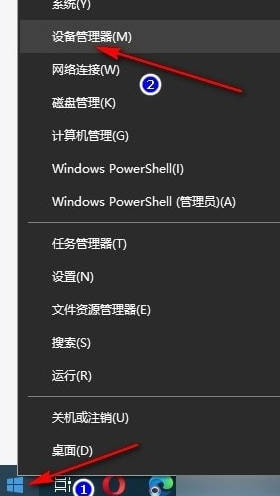
2 Dalam langkah kedua, selepas memasuki halaman pengurus peranti, kami membuka pilihan penyesuai paparan, kemudian klik kanan pemacu grafik semasa, dan kemudian pilih pilihan "Nyahpasang Peranti" dalam senarai menu untuk menyahpasang. pemacu grafik asal Selepas menyahpasang, mulakan semula komputer anda dan kemudian pasang pemacu kad grafik baharu.
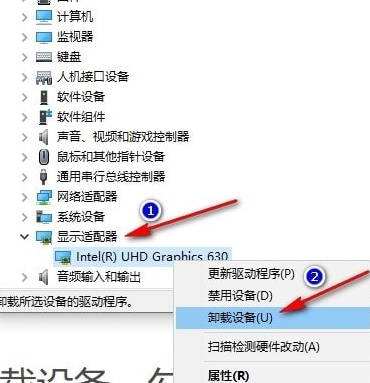
Atas ialah kandungan terperinci Apa yang perlu dilakukan jika pemasangan pemacu kad grafik gagal dalam sistem Win10_Tutorial tentang cara membetulkan kegagalan pemasangan pemacu kad grafik dalam sistem Win10. Untuk maklumat lanjut, sila ikut artikel berkaitan lain di laman web China PHP!
 suis bluetooth win10 tiada
suis bluetooth win10 tiada
 Mengapakah semua ikon di penjuru kanan sebelah bawah win10 muncul?
Mengapakah semua ikon di penjuru kanan sebelah bawah win10 muncul?
 Perbezaan antara tidur win10 dan hibernasi
Perbezaan antara tidur win10 dan hibernasi
 Win10 menjeda kemas kini
Win10 menjeda kemas kini
 Perkara yang perlu dilakukan jika suis Bluetooth tiada dalam Windows 10
Perkara yang perlu dilakukan jika suis Bluetooth tiada dalam Windows 10
 win10 menyambung ke pencetak kongsi
win10 menyambung ke pencetak kongsi
 Bersihkan sampah dalam win10
Bersihkan sampah dalam win10
 Bagaimana untuk berkongsi pencetak dalam win10
Bagaimana untuk berkongsi pencetak dalam win10




